Compilar y programar en C# sin visual Studio
Introducción
Personalmente se me hace muy tardado y pesado instalar Visual Studio para poder compilar algunos pequeños ejercicios de C#. Hoy les mostraré cómo podemos compilar código C# sin instalar Visual Studio.
Para hacer esto, debemos tener instalado .NET framework versión 4. No deberíamos preocuparnos si nuestro sistema está actualizado.
Si deseamos comprobar si lo tenemos, podemos checar si existe la carpeta C:\Windows\Microsoft.NET\Framework\v4.0.30319 en nuestra máquina. Si es que sí, podemos proseguir con el tutorial. En caso de que no, por favor instala las actualizaciones más recientes.
Probar compilador
El compilador que usaremos en este caso se llama csc (supongo que quiere decir C sharp compiler) y está ubicado en la carpeta que mencioné en la introducción. Para ver si funciona vamos a abrir el símbolo del sistema, pegar lo siguiente: C:\Windows\Microsoft.NET\Framework\v4.0.30319\csc.exe y finalmente presionar enter. Debería aparecer algo así:
El error que arroja no debe alarmarnos. Simplemente está diciendo que no especificamos ningún archivo para compilar, cosa que no hicimos porque sólo estamos probando.
Para compilar, navegaremos hasta donde esté nuestro código fuente y ejecutaremos lo siguiente:
C:\Windows\Microsoft.NET\Framework\v4.0.30319\csc.exe nombre_archivo.cs
Lo que dará salida a un archivo .exe con el mismo nombre. Voy a probar con un hola mundo. El código quedaría así:
using System;
namespace App
{
class Programa
{
static void Main(string[] args)
{
Console.WriteLine("Hola mundo");
}
}
}Y para compilarlo simplemente navegamos hasta donde hayamos guardado el archivo y ejecutamos lo siguiente: C:\Windows\Microsoft.NET\Framework\v4.0.30319\csc.exe hola_mundo.cs
Al compilarlo podemos ver que se crea un archivo ejecutable que podemos llamar desde la línea de comandos como se ve en el paso 3. En el paso 2 nos arrojará los errores si es que tenemos algunos en nuestro código. Y en el paso 1 simplemente estoy llamando al compilador.
Extra: Agregar a la variable PATH
Como se vio anteriormente, cada que deseemos compilar tenemos que escribir la ruta completa del compilador y al menos a mí se me hace engorroso. ¿No sería mejor simplemente escribir csc hola_mundo.cs? para ello podemos agregar la ruta de la carpeta a la variable PATH y de esta forma compilar sin escribir toda la ruta.
Para hacerlo, simplemente tenemos que agregar C:\Windows\Microsoft.NET\Framework\v4.0.30319\ a dicha variable, como lo explico en este post.
Una vez agregada, compilamos con csc hola_mundo.cs así:
Si nos fijamos bien, el resultado es el mismo pero no tuve que escribir toda la ruta.
Conclusión
Si no queremos usar el IDE que nos proporciona Microsoft, o si sólo queremos hacer pequeños ejercicios, este truco viene de maravilla. Así podemos aprender un poco de este potente lenguaje que, en lo personal, no me gusta pero es muy bueno.
Obviamente no soy un genio, y este tutorial parte de algo que leí en https://stackoverflow.com/questions/18286855/how-can-i-compile-and-run-c-sharp-program-without-using-visual-studio
Entradas recientes
Resetear GOOJPRT PT-210 MTP-II (Impresora térmica)
El día de hoy vamos a ver cómo restablecer la impresora térmica GOOJPRT PT-210 a…
Proxy Android para impresora térmica ESC POS
Hoy voy a enseñarte cómo imprimir en una impresora térmica conectada por USB a una…
Android – Servidor web con servicio en segundo plano
En este post voy a enseñarte a programar un servidor web en Android asegurándonos de…
Cancelar trabajo de impresión con C++
En este post te quiero compartir un código de C++ para listar y cancelar trabajos…
Copiar bytes de Golang a JavaScript con WebAssembly
Gracias a WebAssembly podemos ejecutar código de otros lenguajes de programación desde el navegador web…
Imprimir PDF con Ghostscript en Windows de manera programada
Revisando y buscando maneras de imprimir un PDF desde la línea de comandos me encontré…

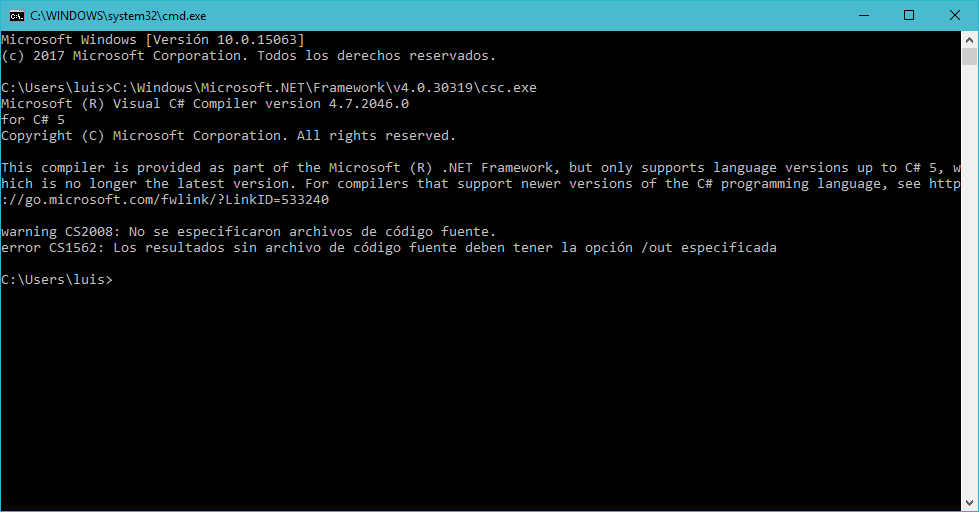

Ver comentarios
Quise escribir que aunque tú pretendes usar otro post para explicarlo existe esa forma tuya y la otra más cómoda usando el bloc de nota, perdóname pero por un despiste le di a enviar antes de aclarar esto último
Es mejor y mas cómodo hacer lo siguiente: entras en “Propiedades del Equipo” y elegir "Configuración avanzada del sistema”, entrar en “Variables del entorno(esta al final de esta ventana)" en la ventana siguiente, en la primeras opción llamada “ variables de usuario” elijes "Nueva.." en esa ventana donde pone "Nombre de la" escribes "Path" sin las comillas y en "Valor de la variable" pegas "C:\Windows\Microsoft.NET\Framework\v4.0.30319\csc.exe" le das a aceptar y a partir de ahora no necesitaras poner donde se sitúa el programa, tan solo basta con escribir en el símbolo del sistema(CMD) lo siguiente:
csc.exe hola_mundo.cs
o usar un script escrito en el bloc de nota con lo siguiente “csc.exe hola_mundo.cs” sin las comillas y guardarlo con la extensión "BAT"
es decir escribir en el bloc de nota lo siguiente:
csc.exe hola_mundo.cs
y lo guardas por ejemplo con el nombre de compilar.bat, y este compilara al ejecutarlo, él solito sabe ya donde está el compilador